Vyriešime problém s automatickým minimalizovaním hry v systéme Windows 10
Možno všetci súhlasia s tým, že je veľmi nepríjemné vidieť hru, ktorá sa skladá v najkritickejšom okamihu. A niekedy sa to deje bez účasti a súhlasu používateľa. V tomto článku sa budeme snažiť pochopiť príčiny tohto javu v operačných systémoch. Windows 10 , a tiež vám poviem, ako vyriešiť problém.
Obsah
Metódy pripevňovania automatického skladania hier v systéme Windows 10
Správanie popísané vyššie v prevažnej väčšine prípadov nastáva v dôsledku konfliktu medzi rôznymi softvérmi a samotnou hrou. Navyše to nevedie vždy k vážnym chybám, len v určitom okamihu existuje výmena údajov medzi aplikáciou a operačným systémom, ktoré interpretácia nie je pravdivá. Ponúkame vám niekoľko bežných metód, ktoré vám pomôžu zbaviť sa automatického skladania hier.
Metóda 1: Vypnite upozornenia operačného systému
V systéme Windows 10 sa objavila funkcia, ako napríklad "Centrum upozornení" . Zobrazuje rôzne druhy správ vrátane informácií o práci konkrétnych aplikácií / hier. Medzi týmito zmenami a upozorneniami na zmenu povolenia. Ale aj taká maličkosť môže byť príčinou problému vyjadreného v téme článku. Preto je prvým krokom pokúsiť sa zakázať tieto samotné upozornenia, ktoré sa dajú urobiť nasledovne:
- Kliknite na tlačidlo Štart . V otvorenej ponuke kliknite na ikonu "Nastavenia" . Štandardne sa zobrazuje ako vektorová prevodovka. Prípadne môžete použiť kombináciu klávesov "Windows + I" .
- Potom musíte prejsť do sekcie "Systém" . Kliknite na tlačidlo s rovnakým názvom v okne, ktoré sa otvorí.
- Potom sa zobrazí zoznam nastavení. V ľavej časti okna prejdite na podsekciu "Oznámenia a akcie" . Potom vpravo potrebujete nájsť riadok s názvom "Prijímať upozornenia z aplikácií a iných odosielateľov". Prepnite tlačidlo vedľa tohto riadku na pozíciu "Vyp" .
- Nepokúšajte sa zatvoriť okno potom. Okrem toho budete musieť prejsť na časť "Zameranie pozornosti" . Potom nájdite v ňom oblasť s názvom "Automatické pravidlá" . Prepnite položku "Keď hrám hru" na pozíciu "Zapnuté" . Táto akcia spôsobí, že systém pochopí, že nemusíte byť obťažovaní otravnými upozorneniami počas hry.

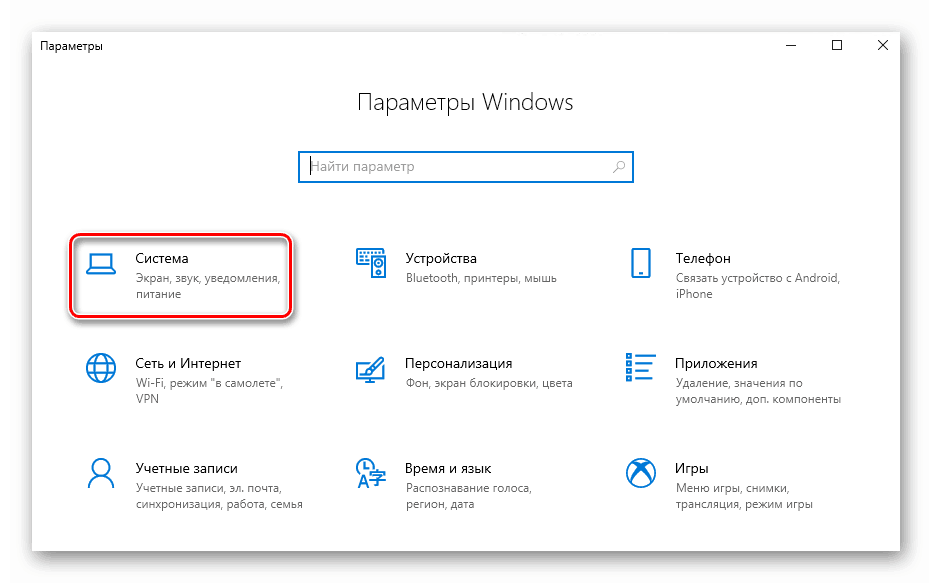
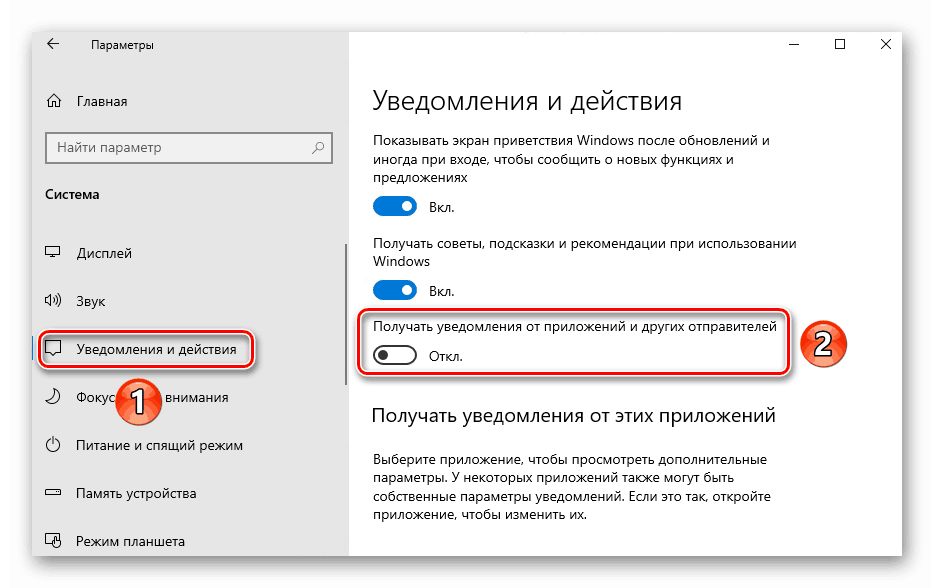
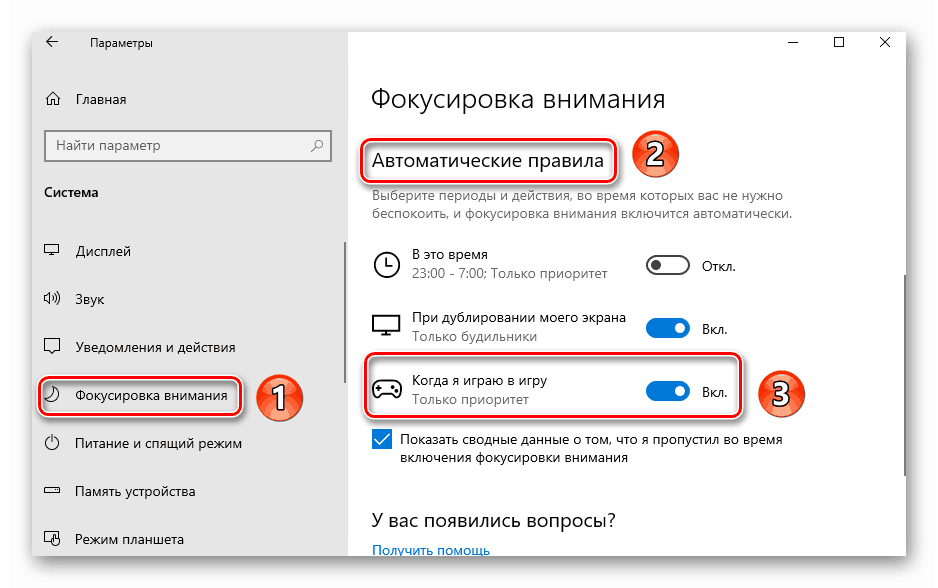
Po vykonaní vyššie uvedených krokov môžete zatvoriť okno parametrov a pokúsiť sa znova spustiť hru. S vysokou pravdepodobnosťou možno tvrdiť, že problém zmizne. Ak to nepomôže, skúste použiť nasledujúcu metódu.
Pozri tiež: Vypnite upozornenia v systéme Windows 10
Metóda 2: Vypnite antivírusový softvér
Niekedy príčinou zrútenia hry môže byť antivírus alebo firewall. Minimálne by ste sa mali pokúsiť ich vypnúť počas trvania testov. V tomto prípade považujeme takéto akcie za príklad zabudovaného bezpečnostného softvéru Windows 10.
- Nájdite ikonu štítu v zásobníku a kliknite na ňu raz ľavým tlačidlom myši. V ideálnom prípade by mala byť zelená kružnica vedľa ikony, čo znamená, že v systéme nie sú žiadne problémy s ochranou.
- V dôsledku toho sa otvorí okno, z ktorého je potrebné prejsť na časť "Ochrana pred vírusmi a hrozbami" .
- Ďalej musíte kliknúť na riadok "Správa nastavení" v bloku "Nastavenia na ochranu pred vírusmi a inými hrozbami".
- Teraz zostáva nastaviť prepínač parametra "Ochrana v reálnom čase" do polohy "Vyp" . Ak ste povolili kontrolu akcií účtu, súhlaste s otázkou, ktorá sa objaví v kontextovom okne. V takom prípade sa tiež zobrazí správa, že systém je zraniteľný. Ignorujte ho v čase kontroly.
- Ďalej nezatvorte okno. Prejdite do časti "Firewall a sieťová bezpečnosť" .
- V tejto časti uvidíte zoznam troch typov sietí. Oproti tej, ktorá je používaná počítačom alebo prenosným počítačom, sa zobrazí prídavok "Aktívne" . Kliknite na názov takejto siete.
- Ak chcete dokončiť túto metódu, stačí vypnúť bránu firewall systému Windows Defender. Za týmto účelom jednoducho prepnite tlačidlo v blízkosti príslušného riadku na pozíciu "Vypnuté" .
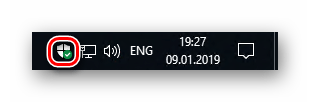
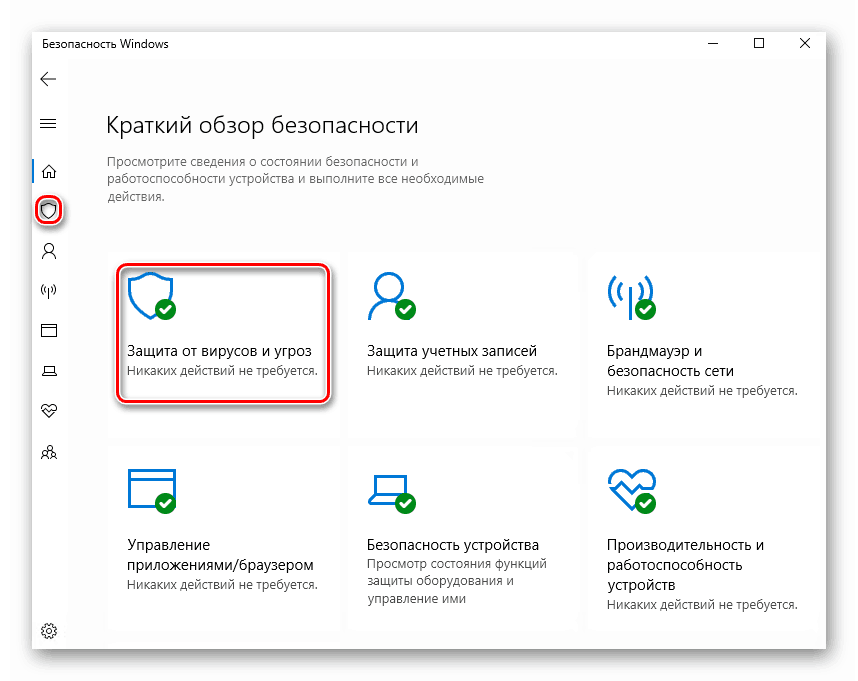
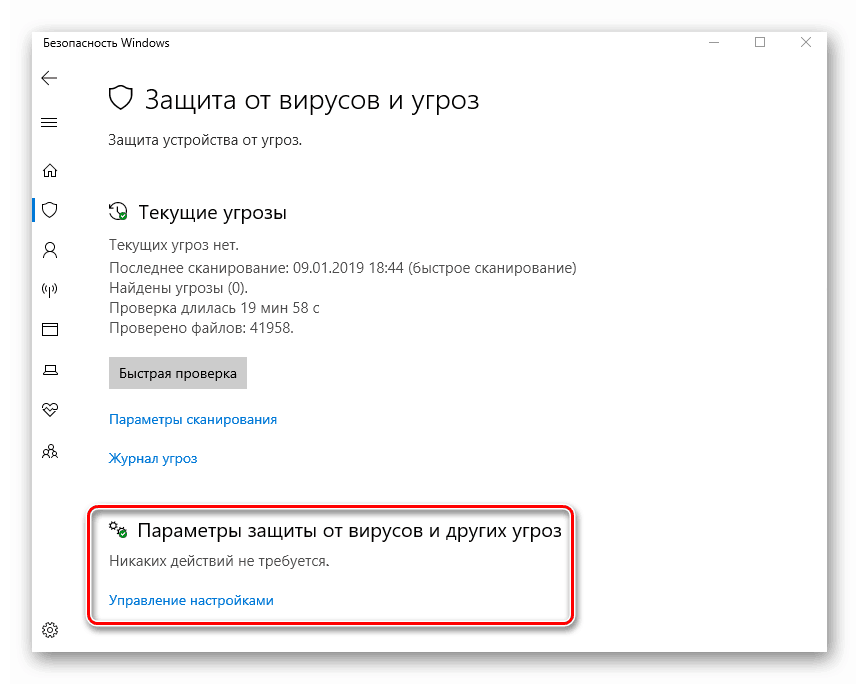
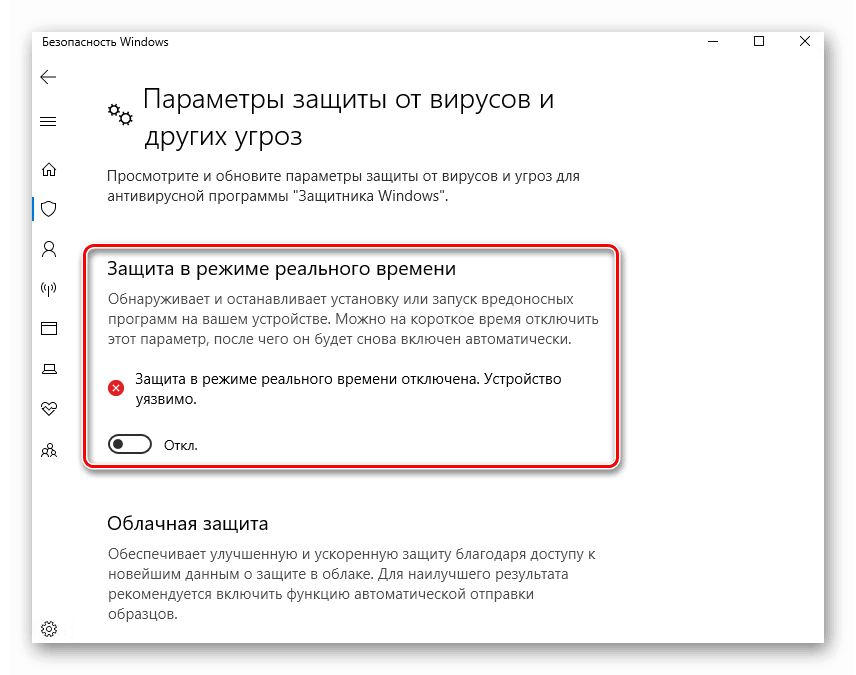
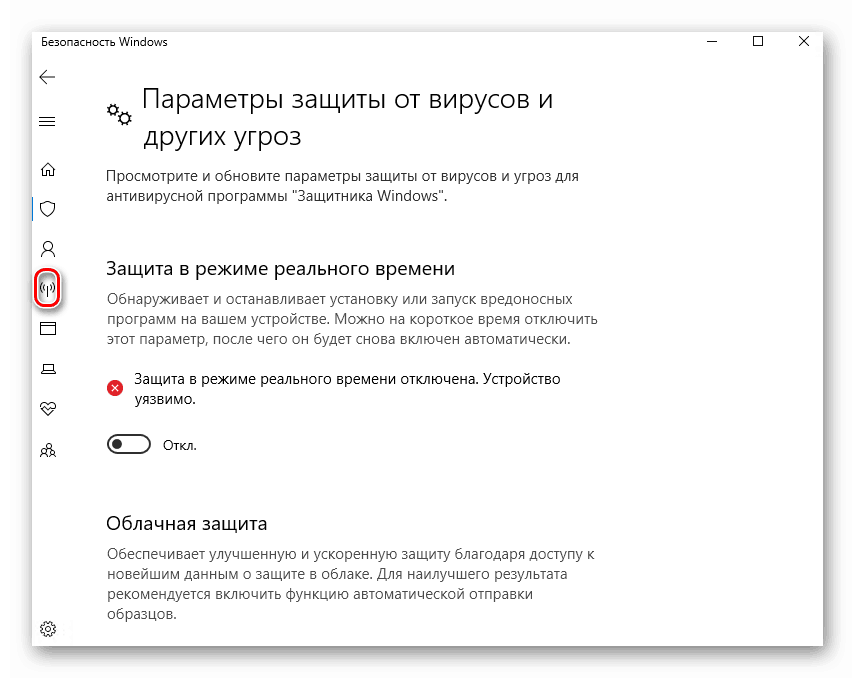
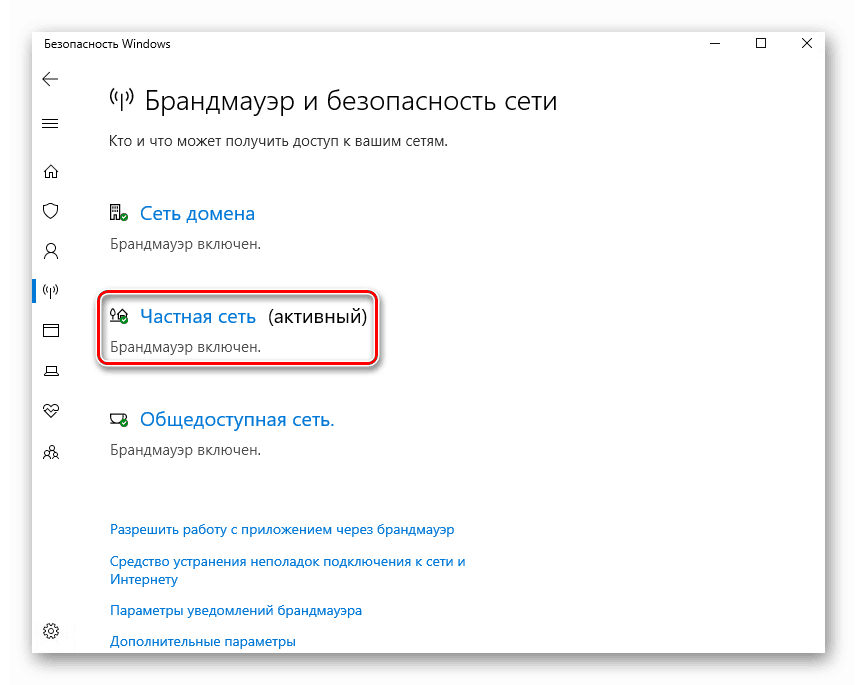
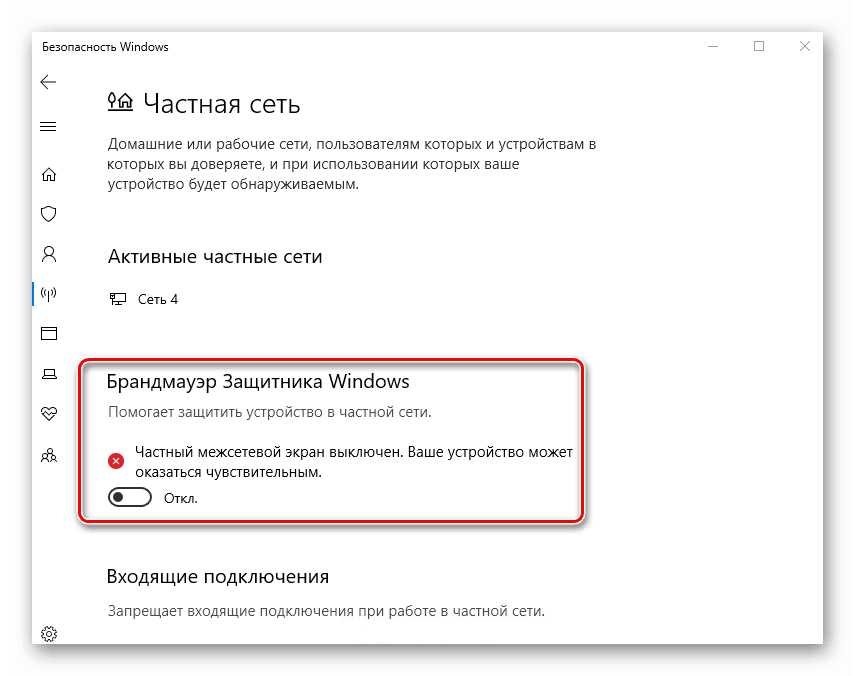
To je všetko. Teraz skúste znovu spustiť problémovú hru a otestovať jej prácu. Upozorňujeme, že ak zakázanie ochrany nepomôže, musíte ju znova zapnúť. V opačnom prípade bude systém ohrozený. Ak vám táto metóda pomohla, stačí pridať zložku s hrou na výnimky "Windows Defender" .
Pre tých, ktorí používajú bezpečnostný softvér tretej strany, sme pripravili samostatný materiál. V nasledujúcich článkoch nájdete príručku na zakázanie takýchto populárnych antivírusov Kaspersky , Dr.Web , Avira , avast , 360 Celková bezpečnosť , McAfee ,
Pozri tiež: Pridávanie programov do výnimiek pre antivírusy
Metóda 3: Nastavenia ovládača videa
Bezprostredne si všimneme, že táto metóda je vhodná len pre vlastníkov grafických kariet NVIDIA, pretože je založená na meniacom sa nastavení ovládača. Budete potrebovať nasledujúce kroky:
- Kliknite pravým tlačidlom myši na pracovnú plochu kdekoľvek na pracovnej ploche a zvoľte položku "NVIDIA Control Panel" z otvorenej ponuky.
- V ľavej polovici okna vyberte časť "Správa nastavení 3D" a potom vpravo aktivujte blok "Globálne nastavenia" .
- V zozname nastavení nájdite parameter "Zrýchliť viacnásobné zobrazenia" a nastavte ho na režim "Režim výkonu s jedinou obrazovkou" .
- Potom uložte nastavenia kliknutím na tlačidlo "Použiť" v spodnej časti rovnakého okna.
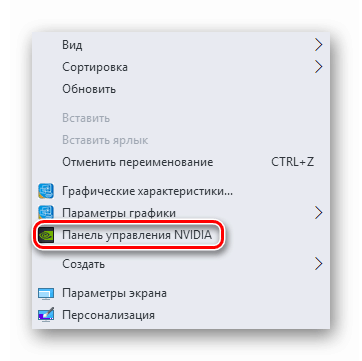
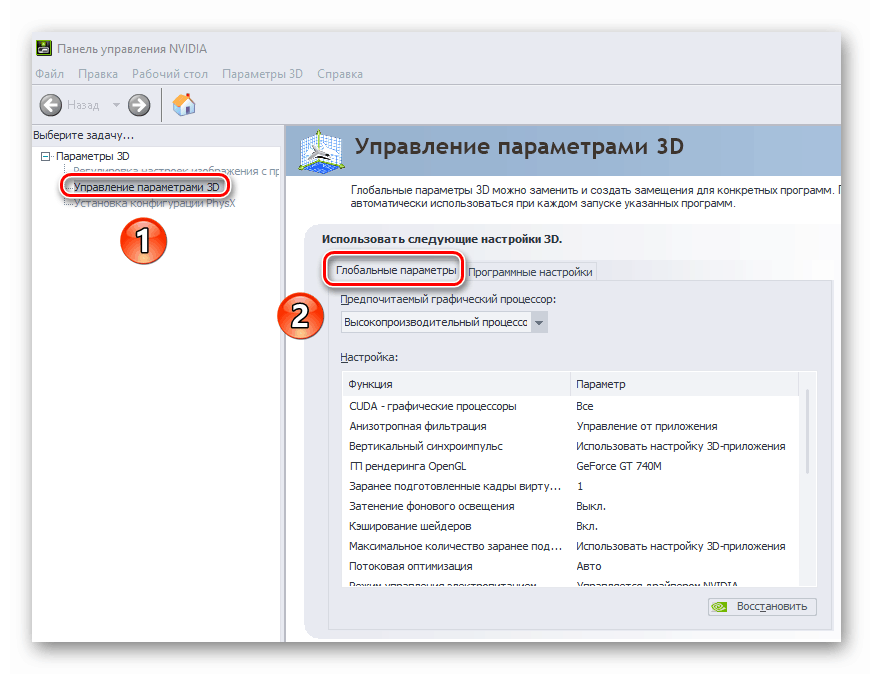
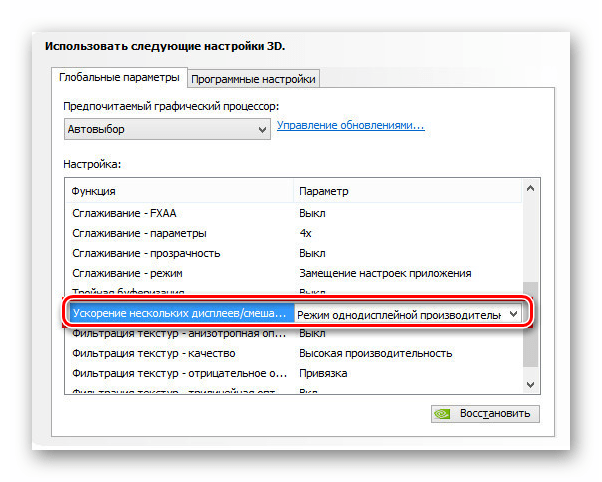
Teraz zostáva len skontrolovať všetky zmeny v praxi. Upozorňujeme, že táto možnosť nemusí byť k dispozícii v niektorých grafických kartách a notebookoch s integrovanou diskrétnou grafikou. V tomto prípade sa budete musieť uchýliť k iným metódam.
Okrem uvedených metód existujú aj iné spôsoby riešenia problému, ktorý odvtedy existoval Windows 7 a stále sa vyskytujú v určitých situáciách. Našťastie sú stále dôležité metódy upevňovania automatického skladania hier vyvinutých v tom čase. Odporúčame, aby ste si prečítali samostatný článok, ak vám vyššie uvedené odporúčania nepomohli.
Viac informácií: Riešenie problému s minimalizáciou hier v systéme Windows 7
Toto uzavrie náš článok. Dúfame, že informácie budú užitočné a môžete dosiahnuť pozitívny výsledok.